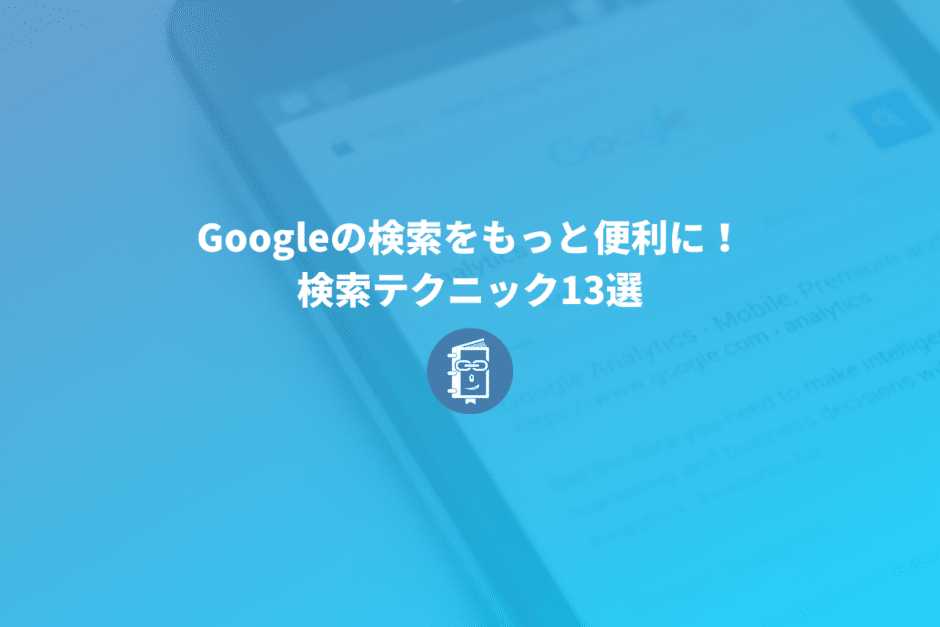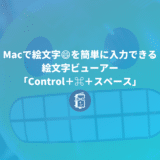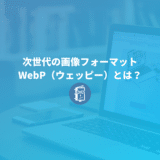編集スタッフのたけのこです。日頃の業務やネットサーフィンで、Google検索を使った調べ物をする人は多いのではないでしょうか。
しかし、この世には数多くの情報が溢れています。自分の目的とする内容に行き着くまでが大変…と思っている方も多いでしょう。
今回は、そんな時に使えるGoogle検索のオプションや、検索テクニックをまとめてご紹介します。
複数のキーワードを語順通り検索する
複数のキーワードを「ダブルクオーテーション(””)」で囲むと、その語順通りに検索ができます。
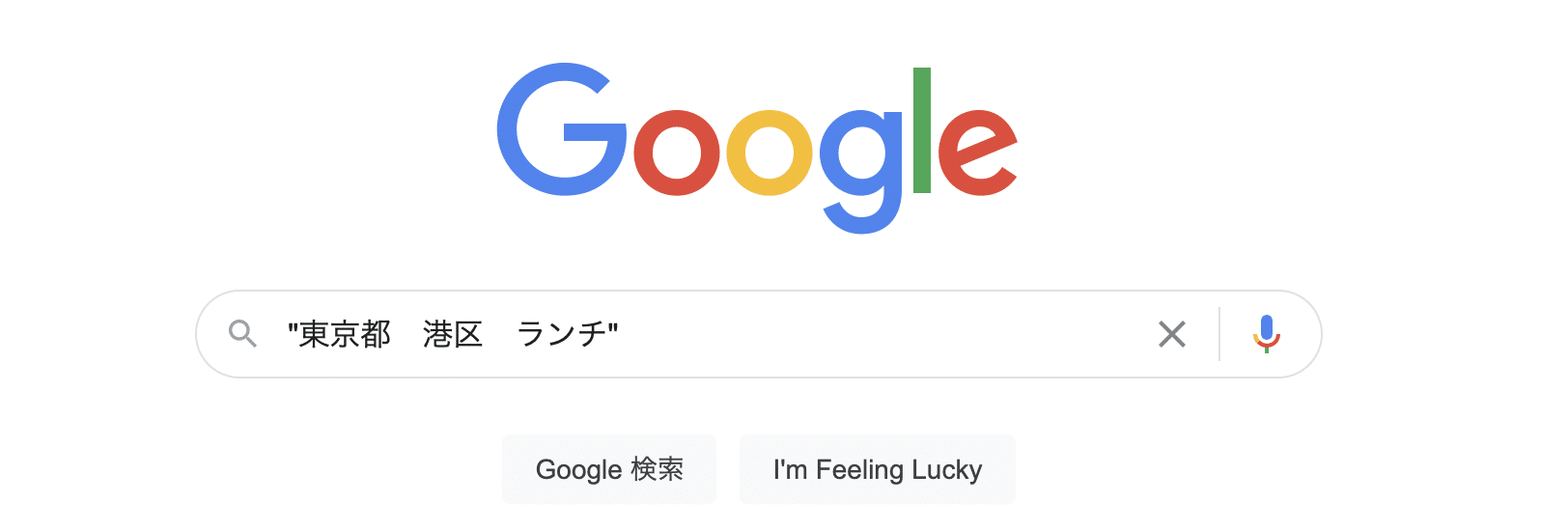
特定のキーワードを除外する
「キーワード -除外したいキーワード」で、「-」の後に書かれたキーワードを除外して検索できます。除外するキーワードを増やすこともできます。
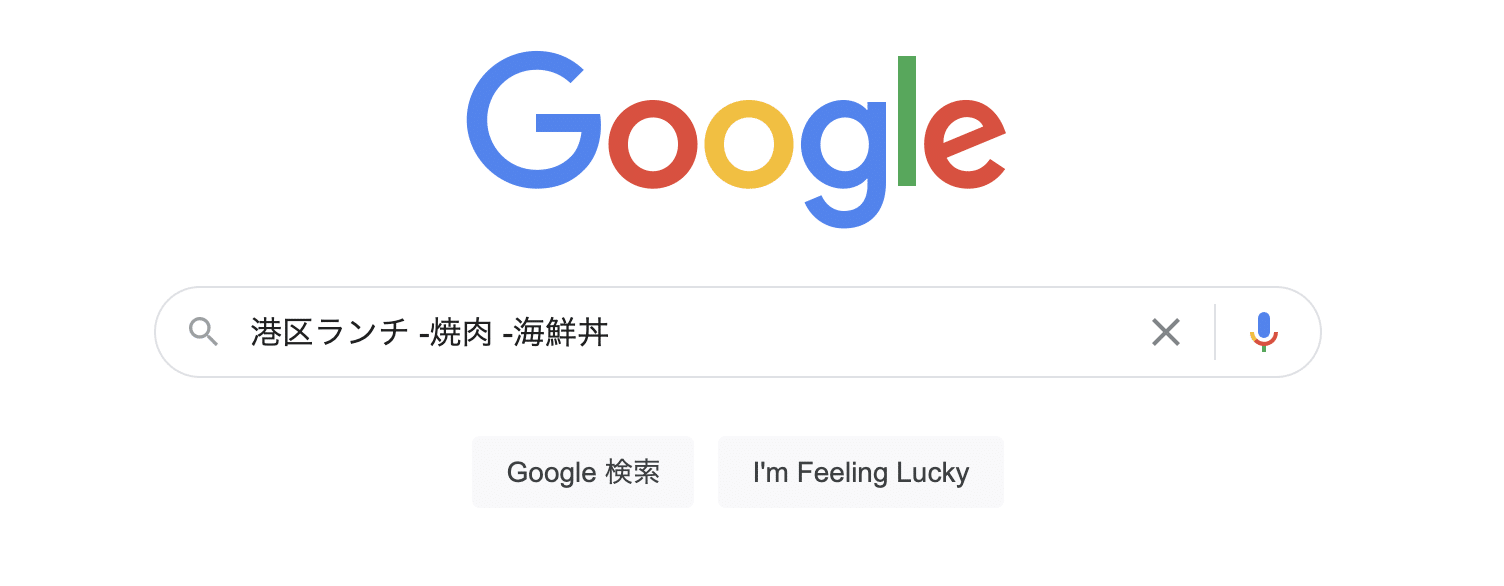
複数のキーワードの中でいずれか、もしくは両方を含むWebサイトを検索する
「A OR B」とORを使って検索すると、AとBのキーワードのうちのどちらかが含まれるWebサイトを検索できます。ORは大文字で記述しなければなりません。
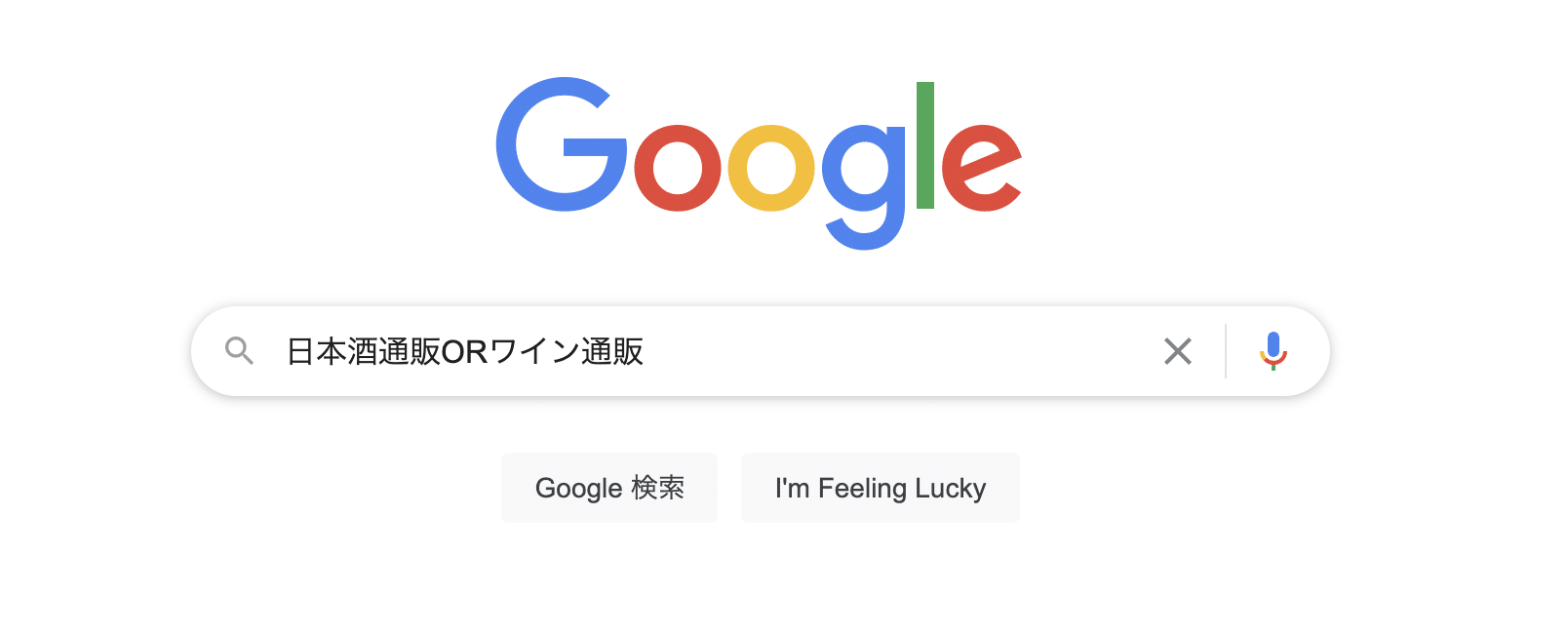
ORとAND検索を組み合わせる
「(A OR B) C」と、ORを()で囲って検索すると、AとBのキーワードのうちどちらかが含まれ、かつCが含まれるWebサイトを検索できます。
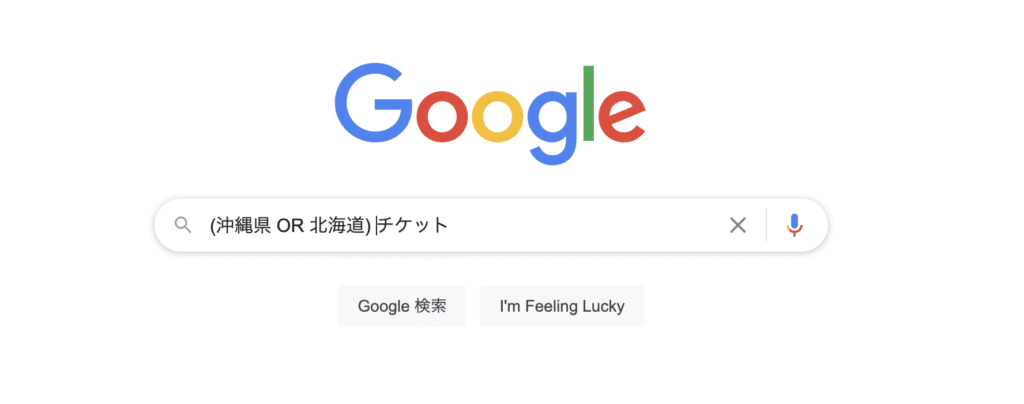
キーワードがタイトルに含まれるWebサイト・ページを検索する
検索したいキーワードに「intitle:」をつけて検索すると、キーワードがタイトルに含まれるWebサイトやページを検索できます。
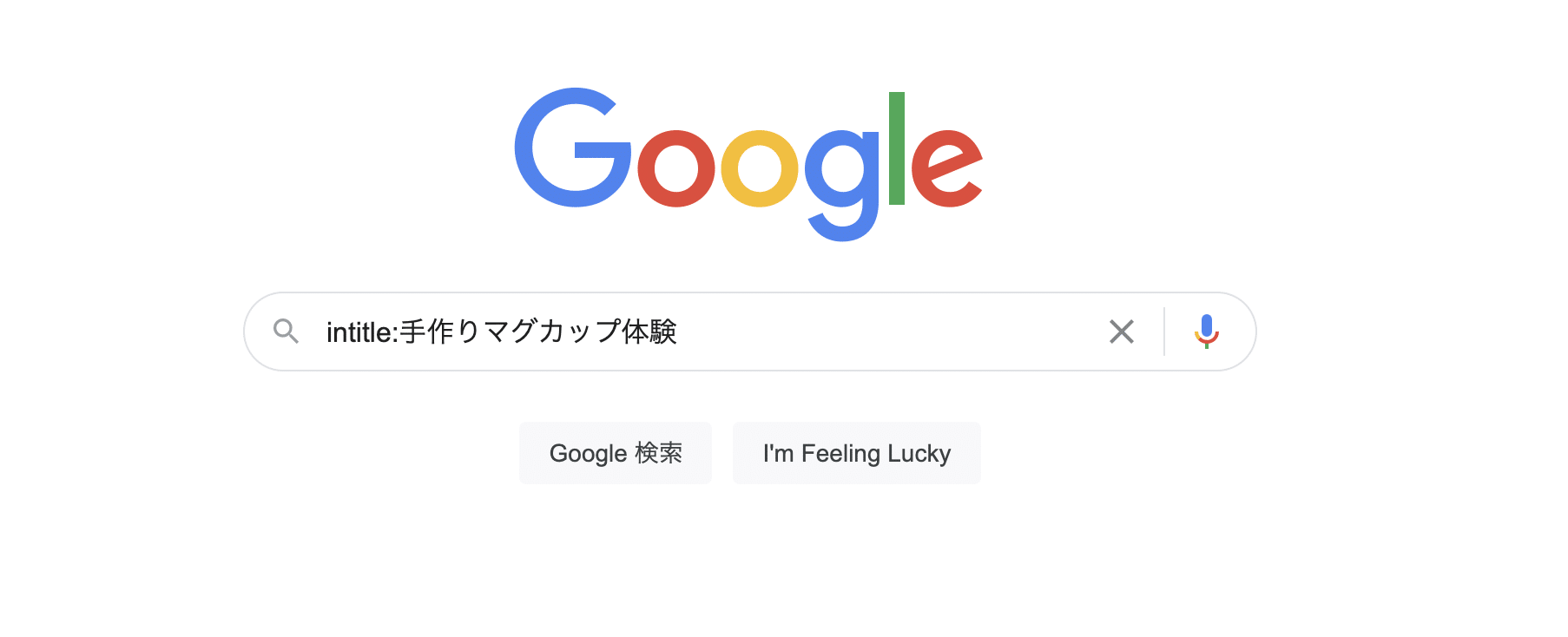
数値の範囲を指定して検索する
単位をつけた2つの数値の間にピリオドを2つ挿入して、その情報をキーワードの検索に必要な情報を入れることができます。
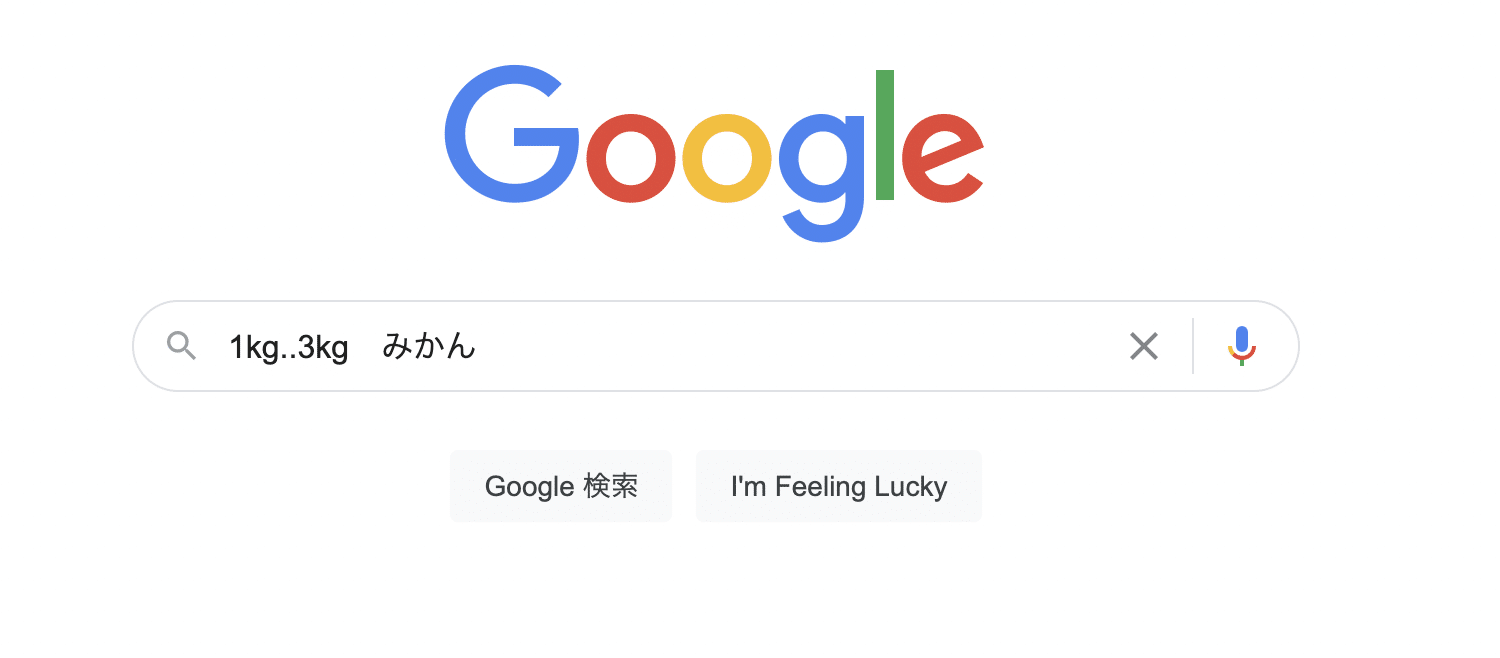
あいまいなところがあるフレーズを検索する
検索したいフレーズの中であいまいな部分に*を挿入して検索できます。
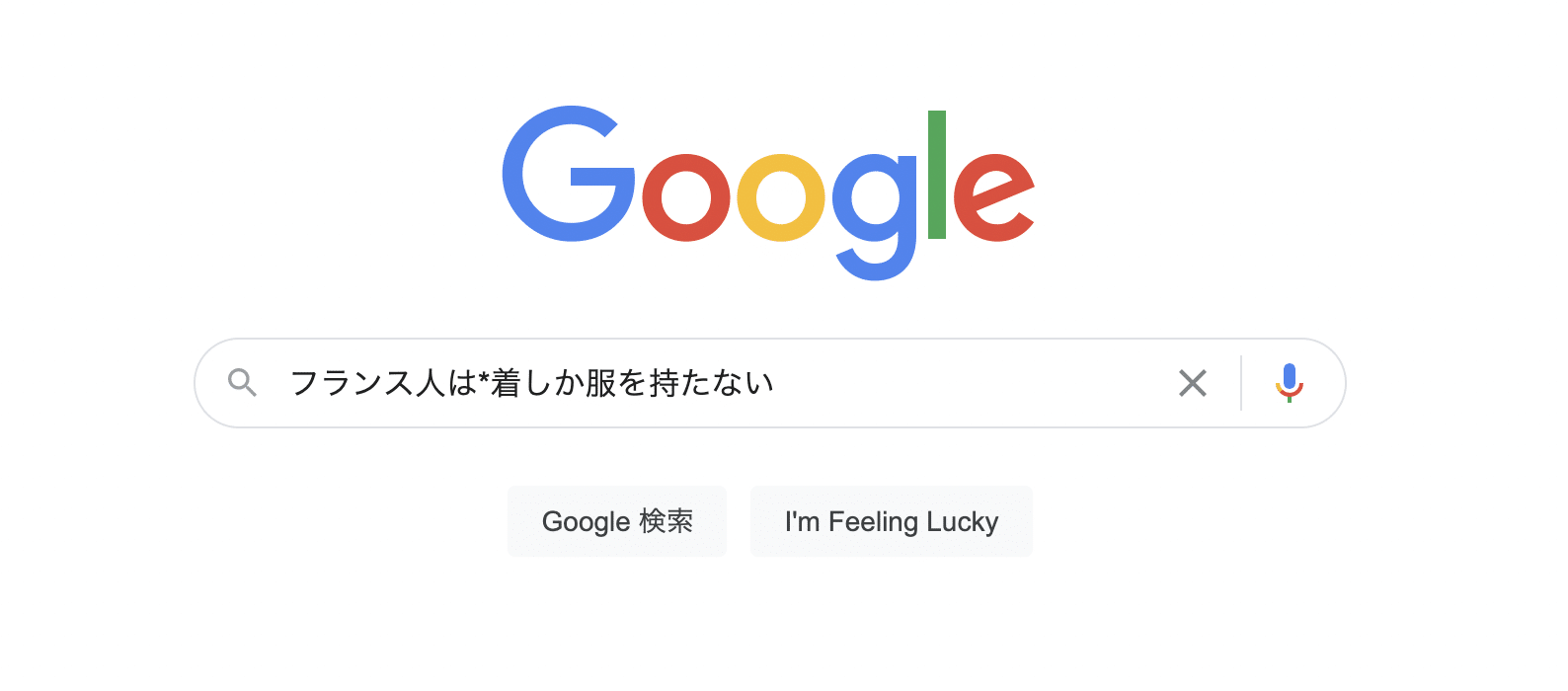
関連のあるWebサイトを検索する
Webサイトのアドレスの前に「related:」をつけて検索すると、関連のあるWebサイトを検索できます。
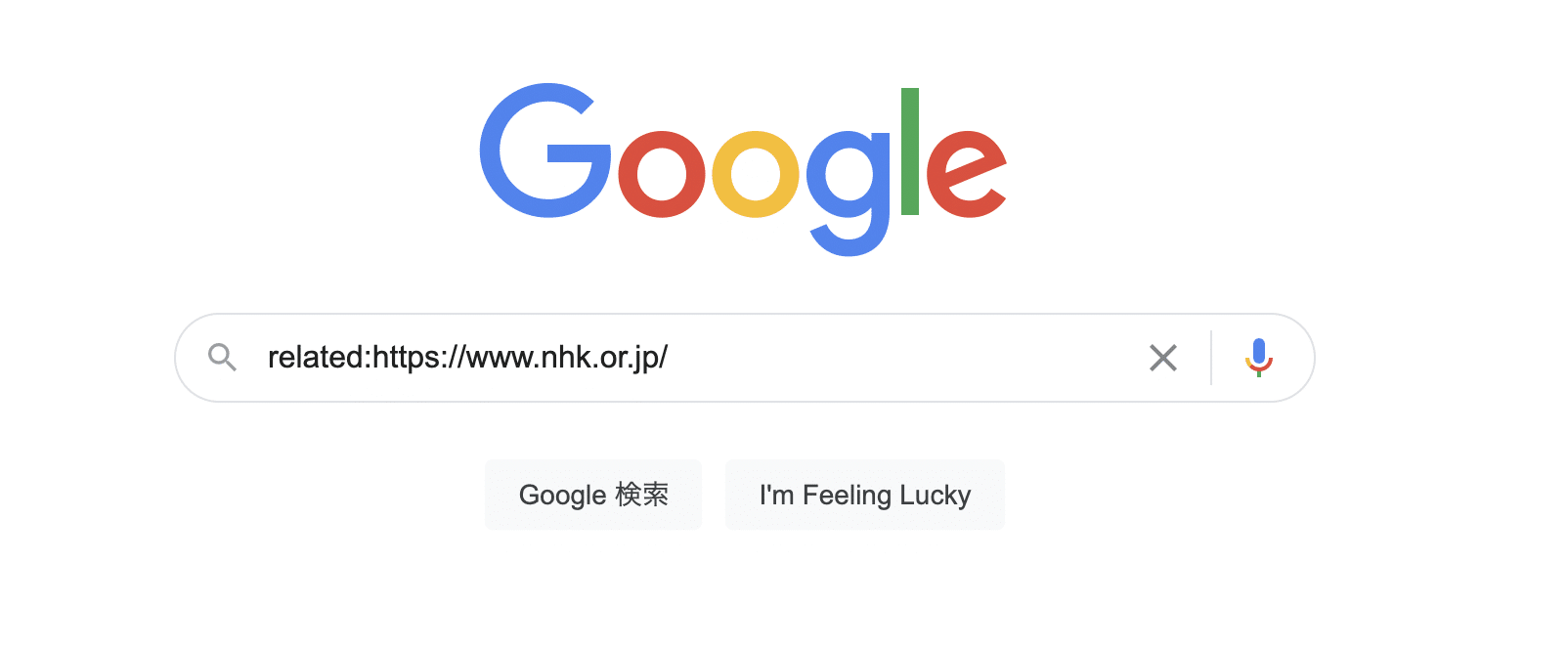
特定のWebサイトの中で検索する
Webサイトまたはドメインの前に「site:」を付け、そのあとにキーワードをつけると、特定のWebサイトまたはドメイン内のキーワード検索ができます。
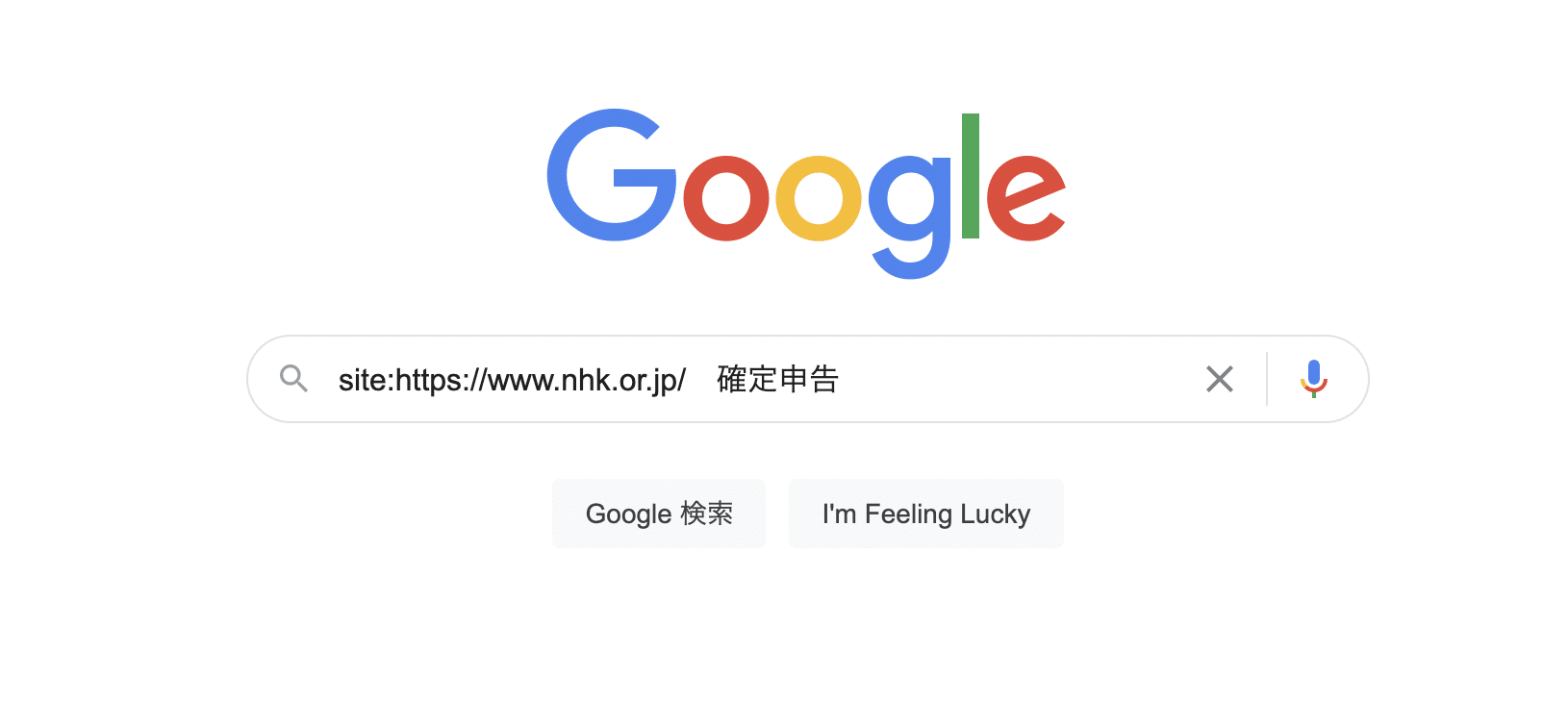
Webサイトに関する詳細情報を見る
Webサイトのアドレスの前に「info:」を付けることで、Webサイトの詳細情報を確認しやすくなります。
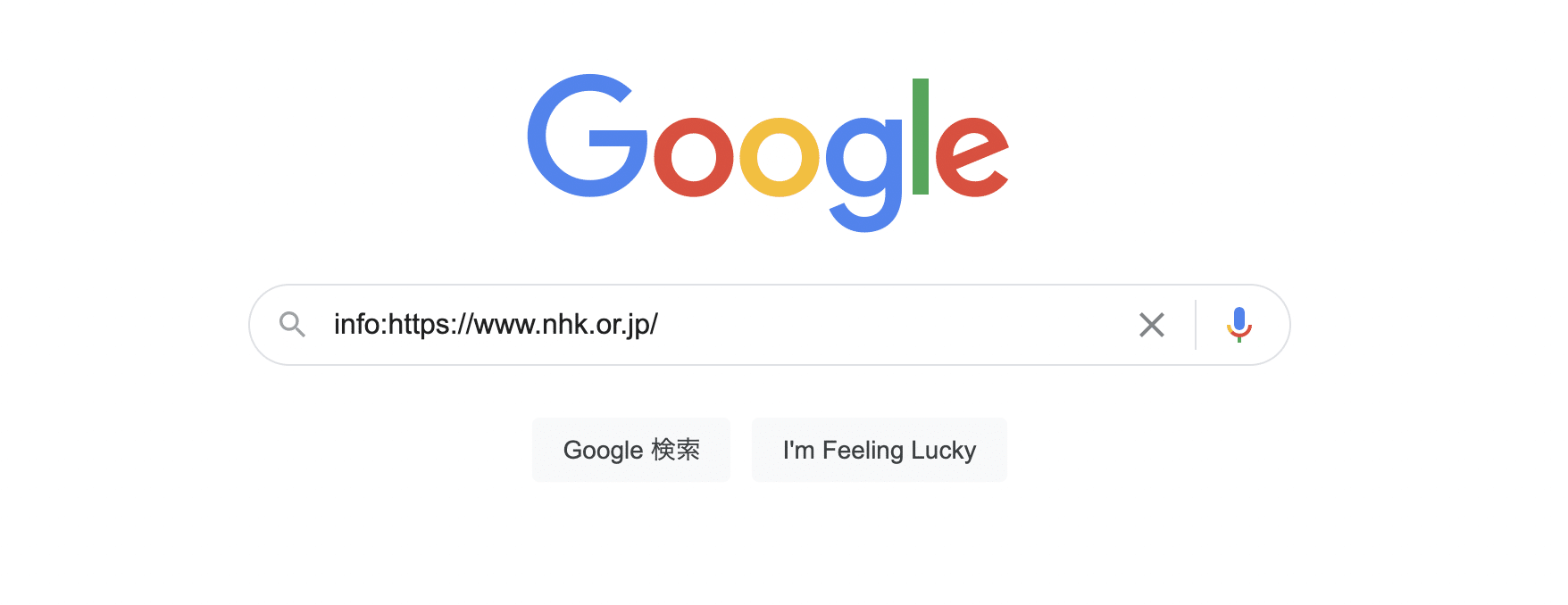
キャッシュを確認する
Webサイトのアドレスの前に「cache:」をつけると、Googleでキャッシュされたバージョンを確認できます。
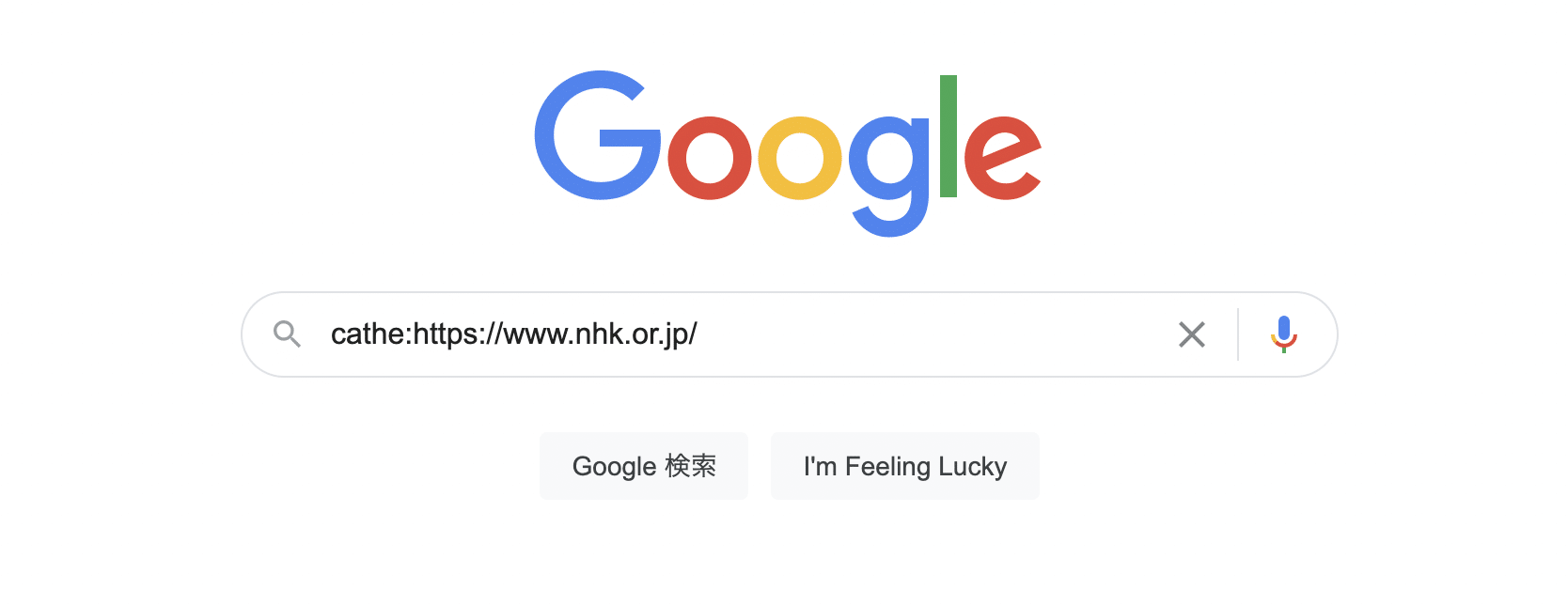
リンク元(被リンク)のWebサイトを検索する
Webサイトのアドレスの前に「link:」をつけると、指定したURLへリンクが貼られているページ(リンク元ページ)を検索できます。
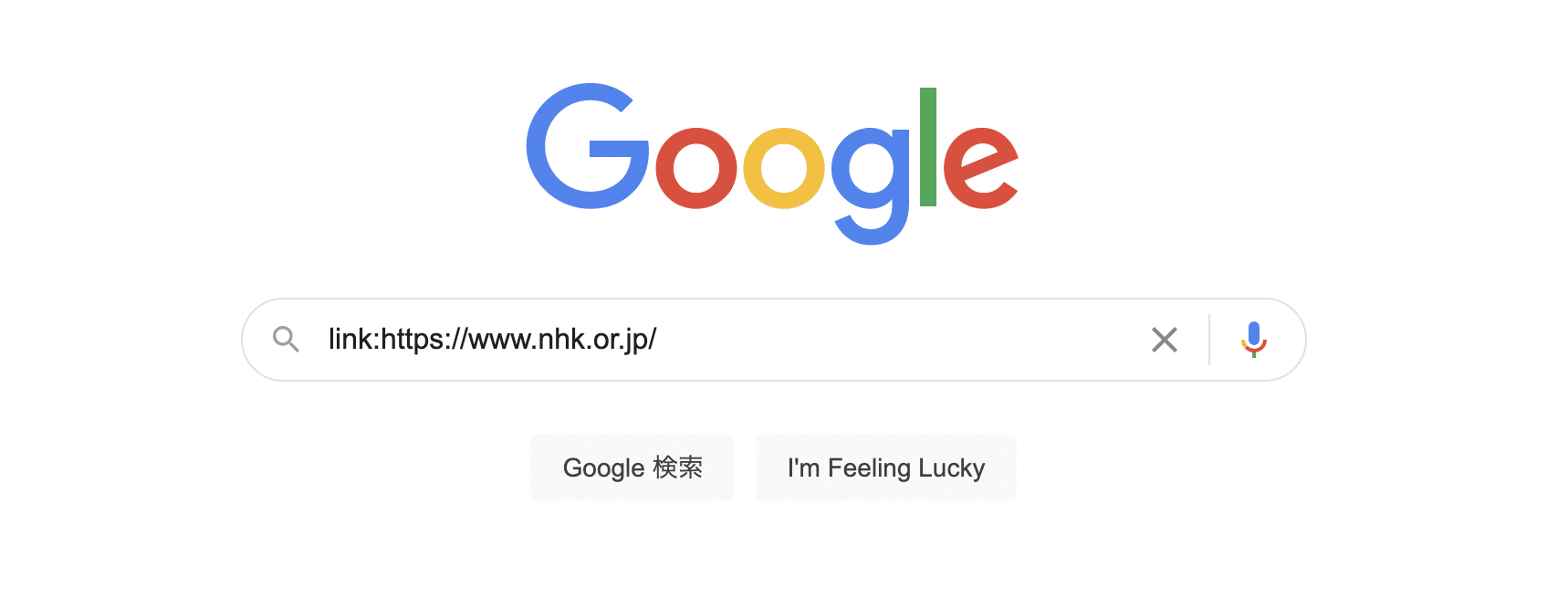
ファイルを検索する
「filetype:」の後に、pdf、jpg、zipなどの検索したい拡張子を入力し、その後ろにキーワードを入力することで、キーワードに関連する指定のファイルが検索できます。
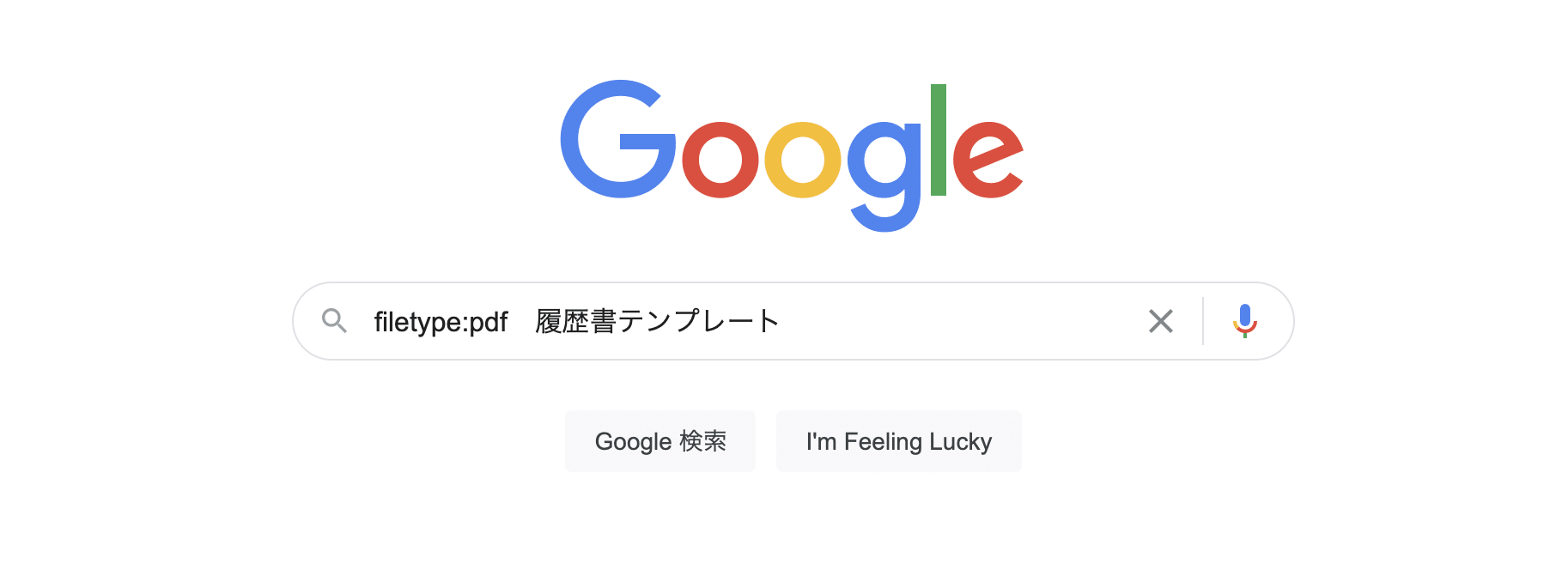
まとめ
実は数多くのテクニックが存在するGoogleでの検索。意外と知らない人も多いので、上記のものを知っているだけでも、周りの人と差がつけられそうです。どんどん使って、使いこなせるようになりましょう!!